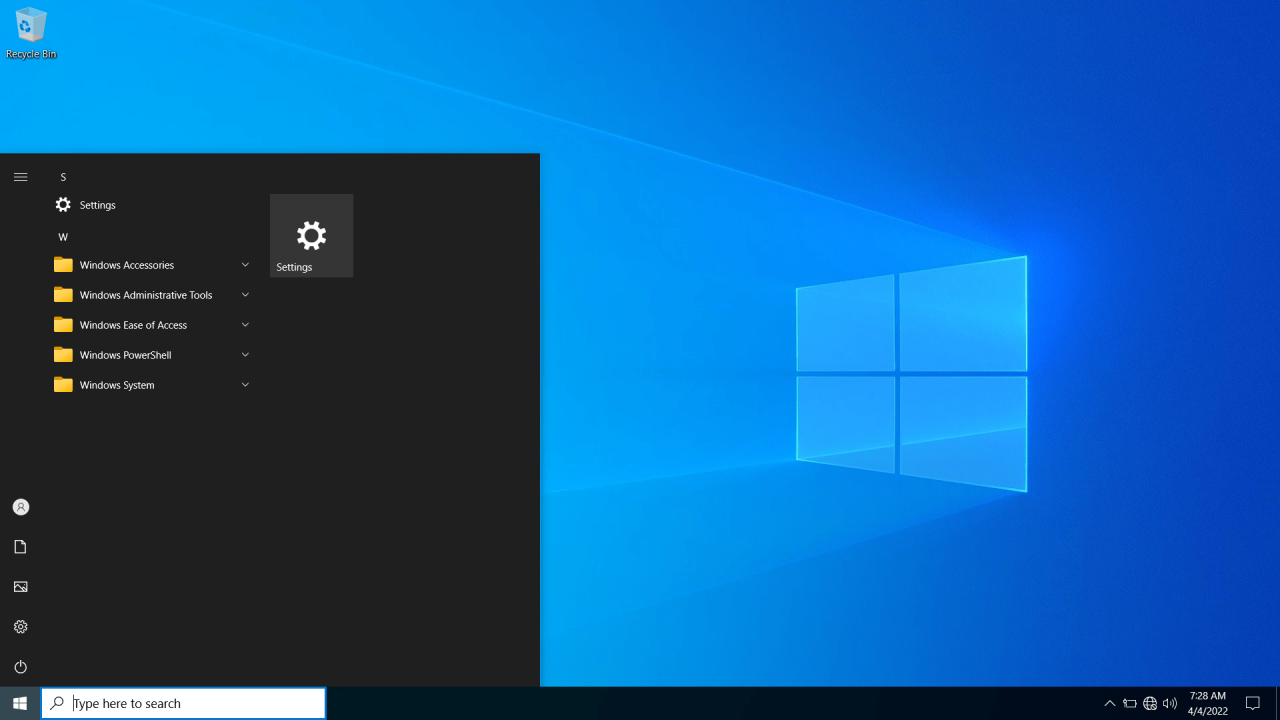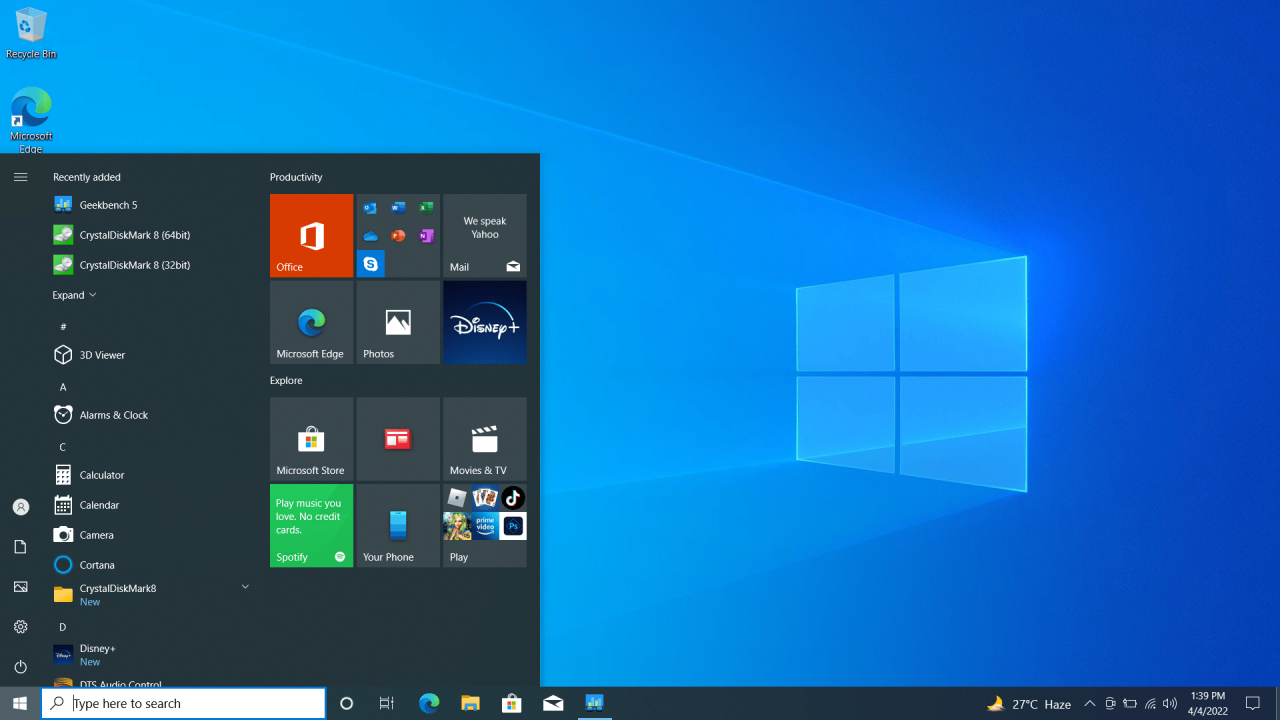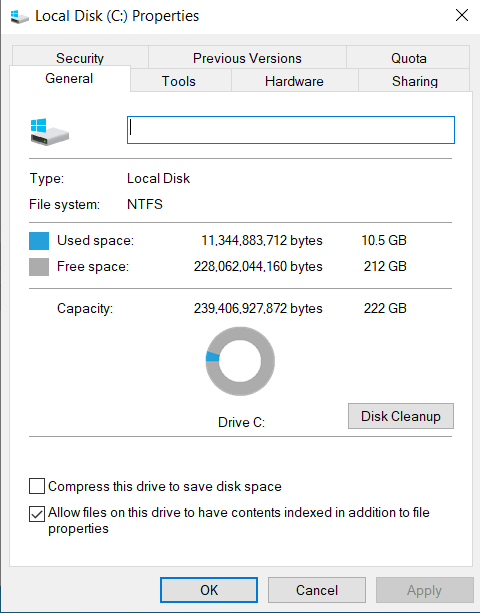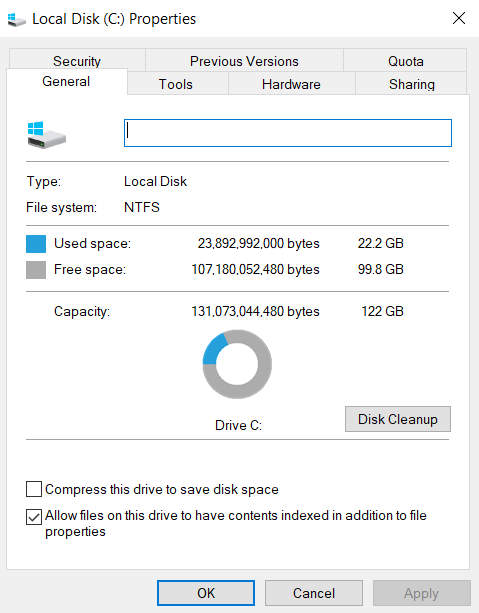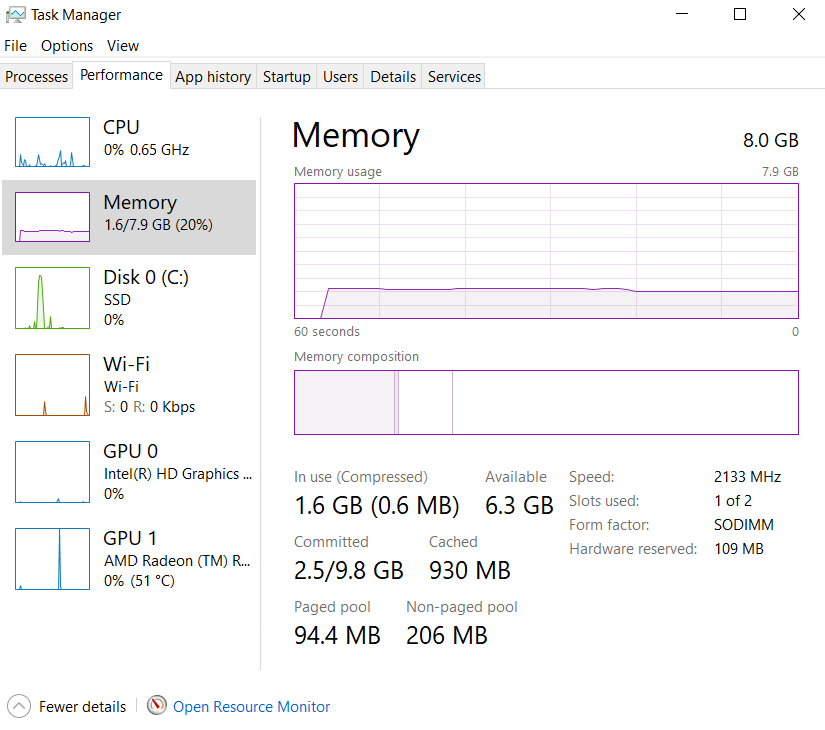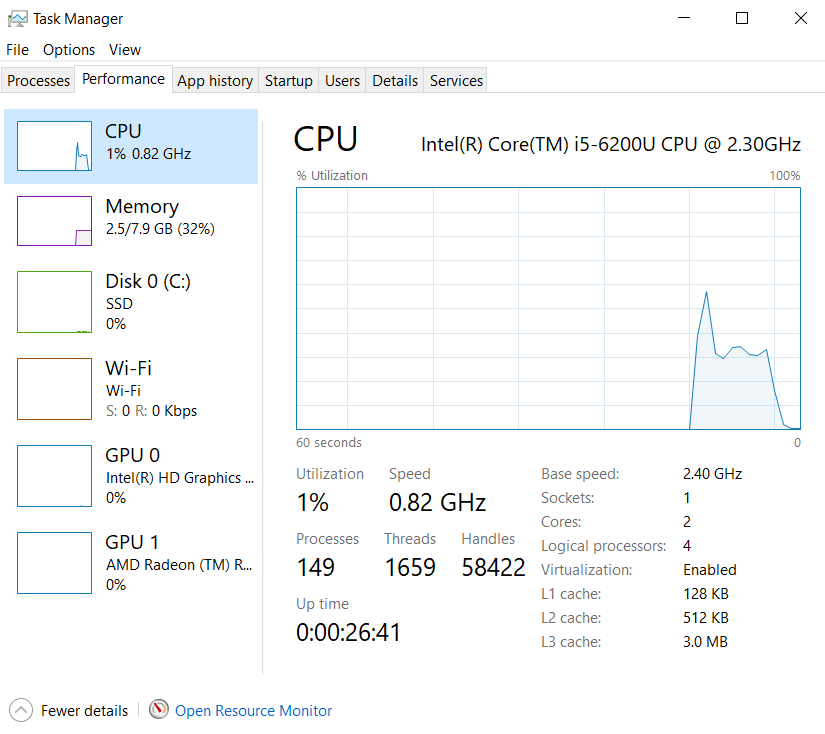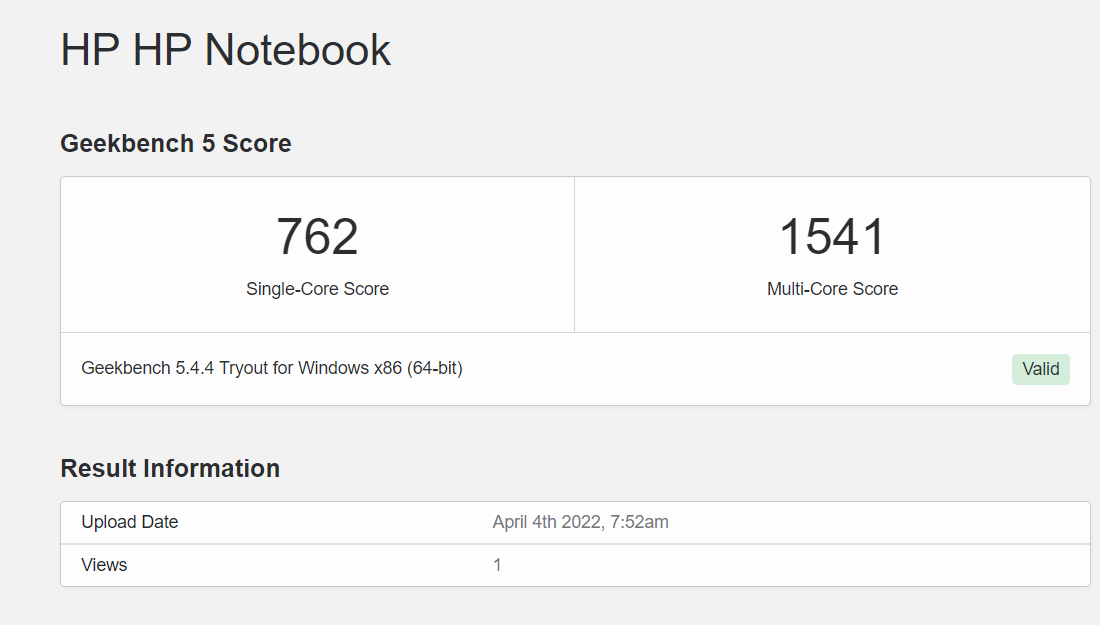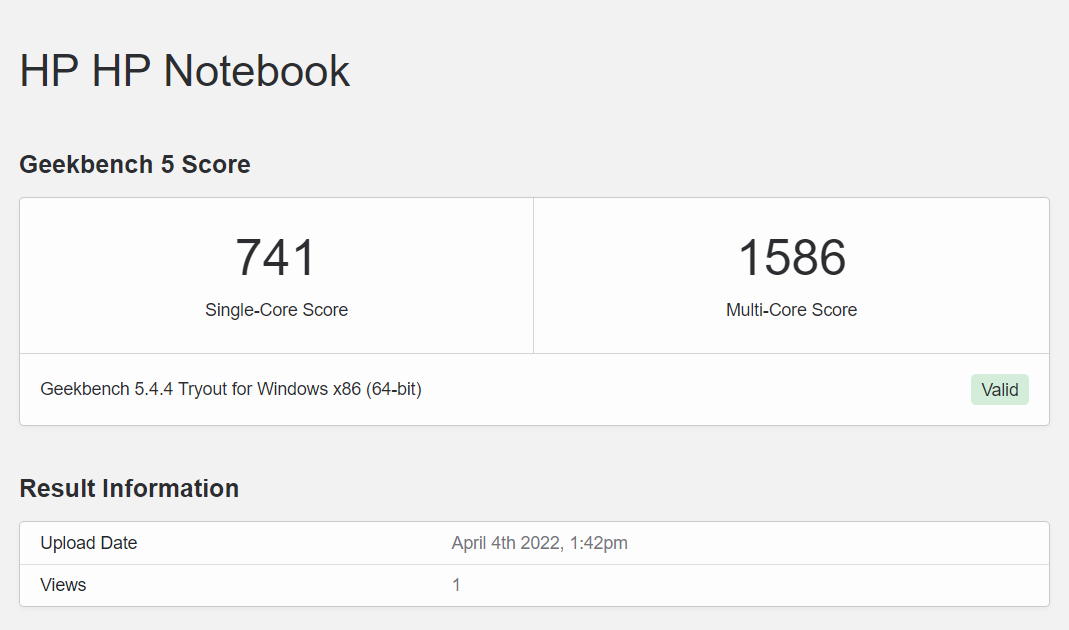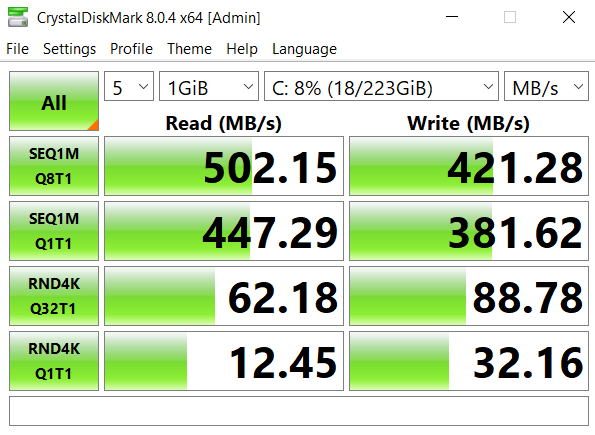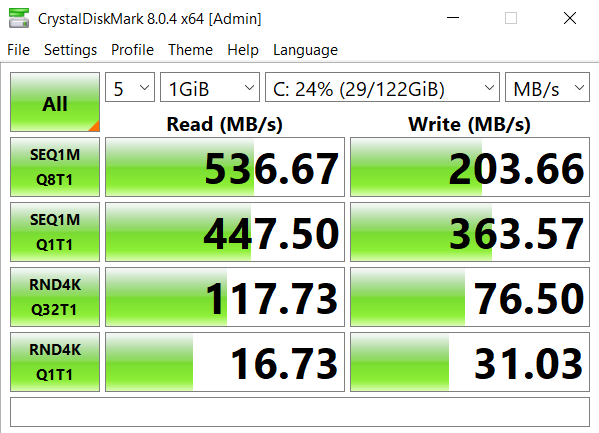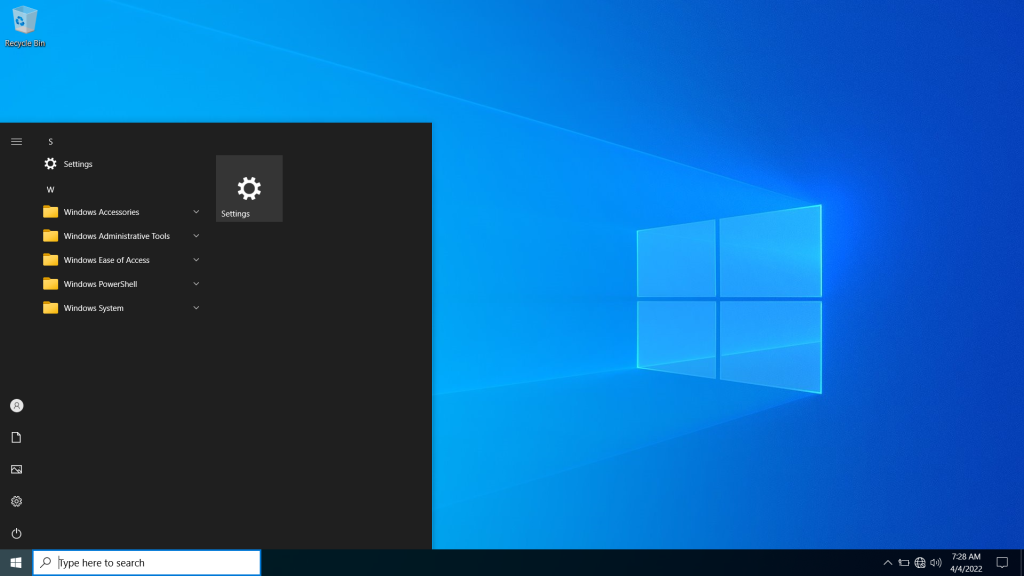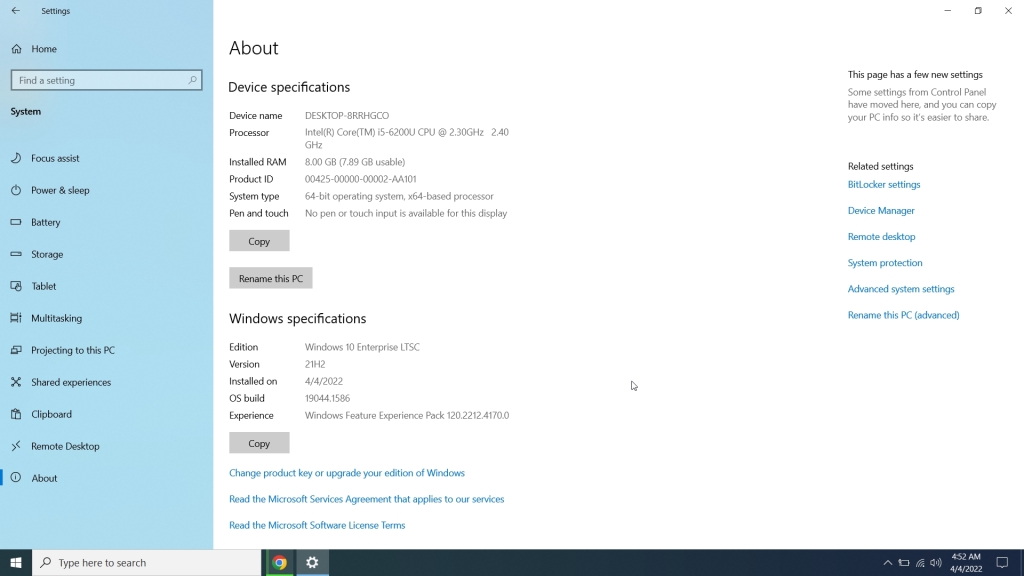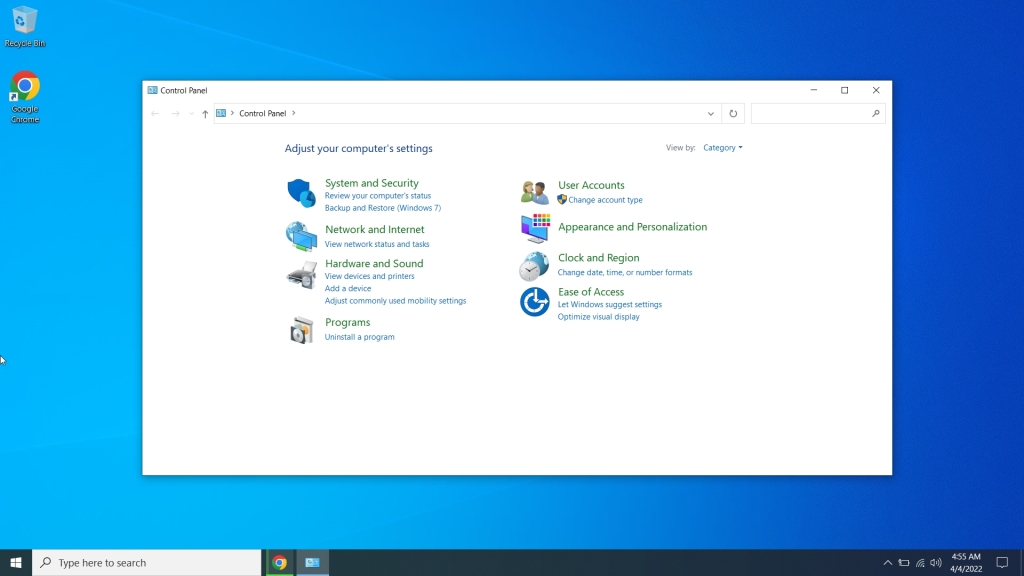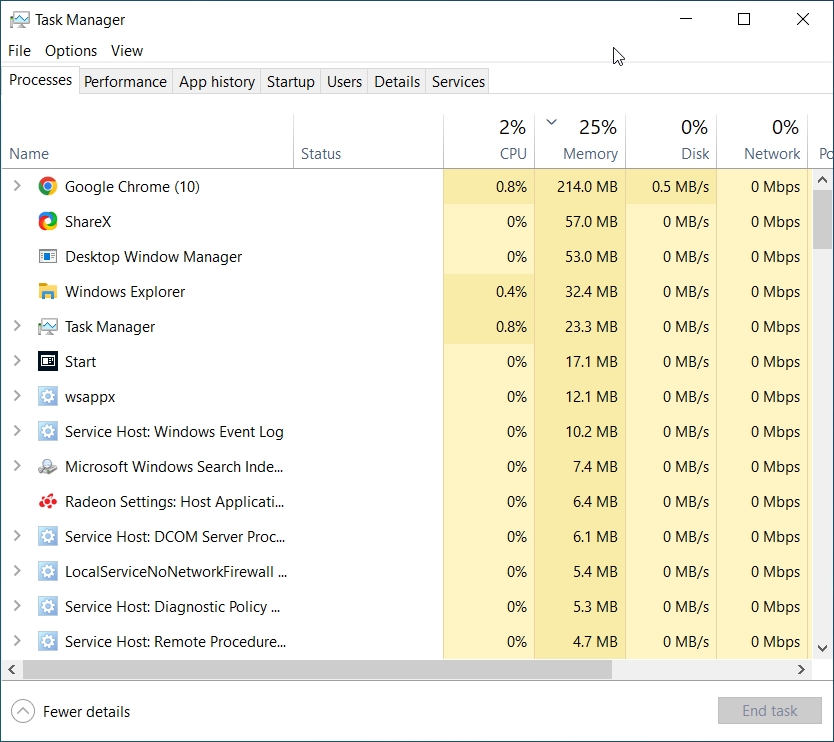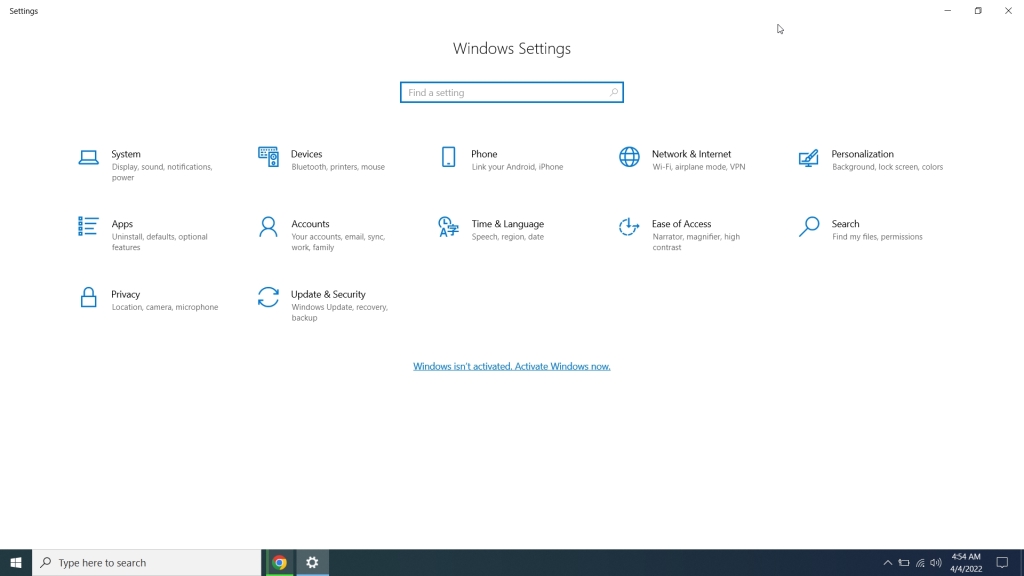精简 Windows 10:Tiny10 是什么?
Tiny10 是Windows 10 的精简版,由名为NTDEV 的开发人员开发。我们知道此时 Windows 变得多么臃肿,因此该项目旨在删除所有不必要的组件。这意味着您可以流畅地运行 Windows 10,即使在低端硬件上也是如此。请注意,Tiny10 不仅删除了英国媒体报道软件,而且还进行了彻底优化以减少 Windows 10 的占用空间。
1.根据您的系统下载 Tiny10 的 ISO 映像: 32 位 (1.7GB) | 64 位 (2.4GB)
2. 之后,前往 此链接 并 下载 Rufus 以创建可启动的 USB 驱动器。
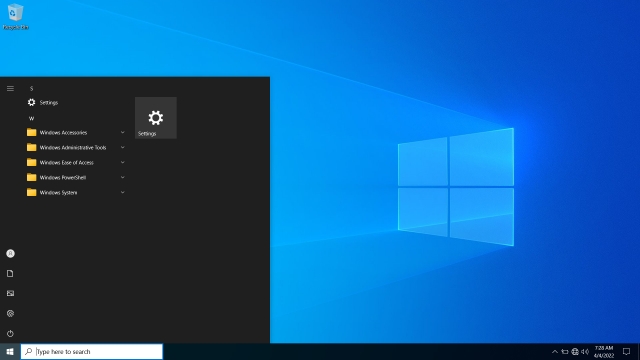
比如在32位系统上安装Tiny10,只需要5.2GB的磁盘空间,这是一个突破。普通的 Windows 10 系统最多占用 22GB 的空间。将安装大小减少 17GB 就很棒了。在 64 位系统上,Tiny10 最多占用 10GB 的磁盘空间。而在 RAM 方面,你可以在 32 位系统上运行 Tiny10,只需 1GB RAM,而在 64 位系统上,你可以使用 2GB RAM,这简直令人惊叹。我们已经知道 Windows 10 会逐渐停止,即使在具有 4GB RAM 的系统上也是如此。
现在,您可能想知道,既然 Windows 10 已经缩减为如此轻量级的配置文件,它是否缺少一些功能?好吧,我对 Tiny10 进行了广泛的测试,一切正常,没有任何错误。所有核心的 Windows 系统工具都可用,包括 PowerShell、CMD、磁盘管理等。我什至运行了一些应用程序,包括 Geekbench、Crystaldisk、ShareX 和 CS: GO 等游戏,一切都运行没有任何问题。这也让我感到惊讶,因为我们正在为 x64 系统测试 Tiny10 的第一个测试版。但我可以肯定地说,就功能而言,您不会错过 Tiny10 上的任何东西。

至于应用程序,Tiny10 已经删除了所有默认应用程序,如图像查看器、Internet Explorer、媒体播放器等。在这个精简版的 Windows 10 上只有记事本和写字板可用。此外,重要的是要知道 Tiny10确实Microsoft Store 或 Windows Security 不附带。您将需要旁加载所需的应用程序。
此外,不支持Windows Subsystem for Linux,但您可以启用Hyper-V。至于 Windows 版本,Tiny10 x64 Beta 1 运行 Windows 10 Enterprise LTSC(Build 19044.1586,2022 年 3 月)。这意味着您可以使用 Windows 许可证激活 Tiny 10,但它不支持 Windows 更新。
综上所述,Tiny10 对于想要在磁盘空间和 RAM 很少的低端 PC 上运行轻量级 Windows 10的用户来说是一个很好的解决方案。Chrome OS Flex是另一个很棒的解决方案,但它不支持成熟的 Windows 应用程序。在这种情况下,Tiny10 填补了空缺,可以为老化的 PC 注入新的活力。
Tiny10 和 Windows 10 之间的区别
首先,与普通 Windows 10 相比,Tiny10 速度快且流畅。在 Tiny10 上找不到英国媒体报道软件。开发人员已删除所有过时软件、不必要的应用程序、服务和系统组件。例如,您可以在下面的“开始”菜单中查看差异。
与 Windows 10 相比,Tiny10 占用的磁盘空间也非常小。在我的 64 位笔记本电脑上,Tiny10 安装仅占用 10.5GB 的空间,而 Windows 10 在全新安装后激增至 22.2GB。
我还密切关注 Tiny10 上的 CPU 和 RAM 使用情况,令人惊讶的是,闲置时它仅占用1% 的 CPU 和 1.6GB 内存。相比之下,Windows 10 的 CPU 使用率保持在可控状态,但 RAM 使用率始终高于 2.5GB。这是 Tiny10 和 Windows 10 的任务管理器概述。
在 Tiny10 和普通 Windows 10 之间进行一些基准测试,这里有一些 Geekbench 和 CrystalDiskMark 结果。在 Geekbench 测试中,两个操作系统的表现都差不多,但在 CrystalDiskMark 测试中,我们可以看到 Tiny10 能够以双倍速度写入数据,这非常棒。
最后,我还安装了 Steam 并在 Tiny10 上以高设置玩了 CS: GO,它在我的第 6 代 i5 笔记本电脑上表现不错。我得到了20-30FPS 左右,类似于普通的 Windows 10。但是,将图形设置调低,我很容易就能达到 45-50FPS 左右,这对于低端 Windows PC 来说已经相当不错了。

如何安装 Tiny10(精简版 Windows 10)
1.根据您的系统架构下载 Tiny10 的 ISO 映像: 32 位 (1.7GB) | 64 位 (2.4GB)。我们对 VirusTotal 上的文件进行了初步检查,没有发现任何危险信号,这是一个好兆头。
2. 之后,前往 此链接 并 下载 Rufus 以创建可启动的 USB 驱动器。
3. 现在,打开 Rufus,插入 USB 驱动器,选择 ISO 映像,然后单击“开始”。确保文件系统是 NTFS。
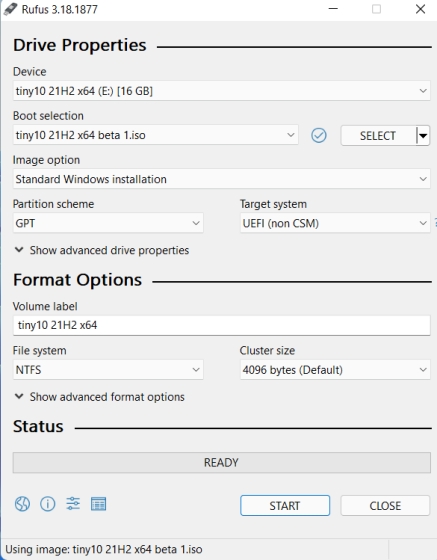
4. 刷入过程开始后,建议您同时进行一些下载,以获得无忧体验。Tiny10 中不包含浏览器,因此我们建议从此处下载 Google Chrome 的独立安装程序。之后,将其传输到闪存的 U 盘的根目录。此外,您还可以下载并传输诸如 Driver Booster 之类的工具来更新您的驱动程序。
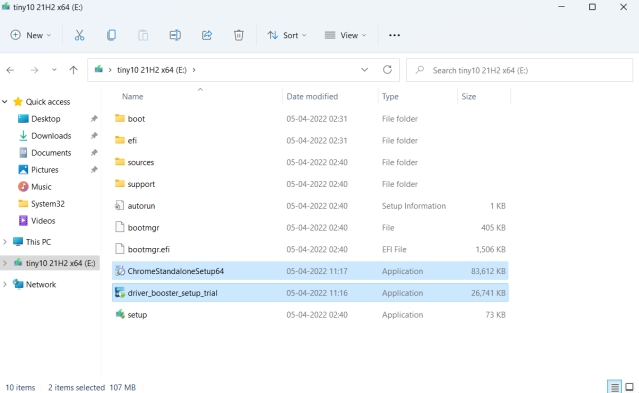
5. 接下来,将 USB 驱动器插入目标 PC 并重新启动它。当 PC 重新启动时, 按启动键(应该是功能键之一——F9、F8、F7 等)。如果您不知道 PC 或笔记本电脑的启动密钥,请在互联网上查找。进入启动选择屏幕后,选择您的 USB 驱动器并按 Enter。
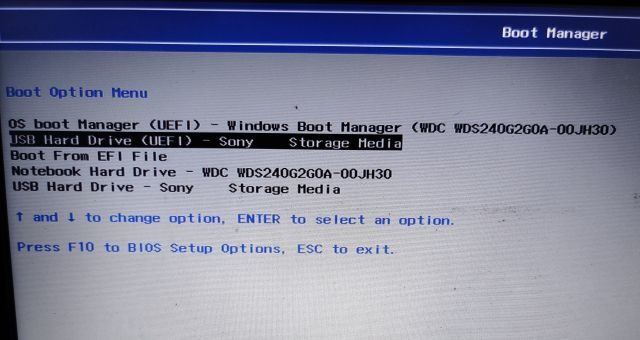
6. 您的 PC 现在将加载 Tiny10 的安装窗口,该窗口类似于 Windows 10 的设置窗口。按照屏幕上的说明操作并选择您喜欢的驱动器。最后,点击“下一步”安装操作系统。
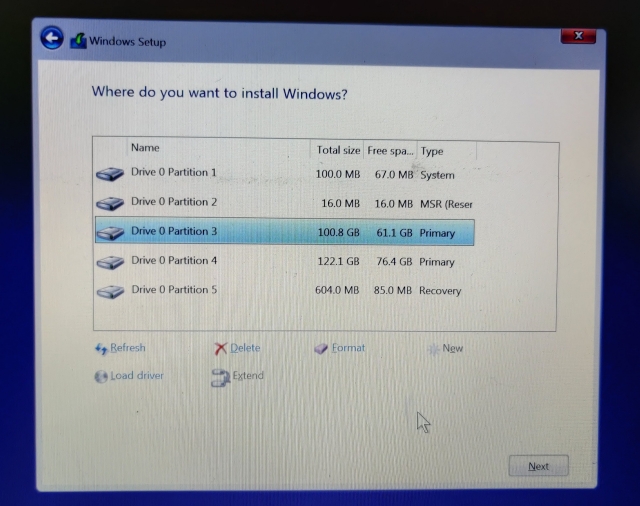
7. 安装完成后,您将直接启动到 Tiny10。享受最小的 Windows 10!
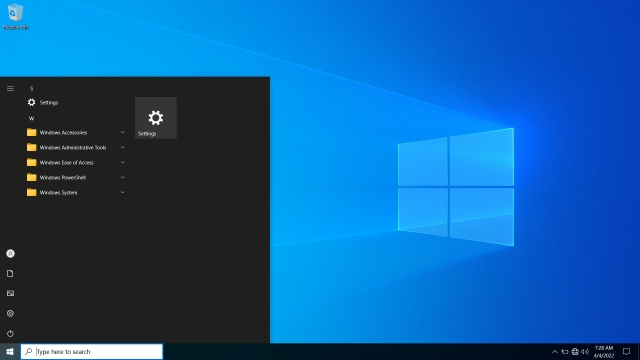
Tiny10:我的第一印象
我过去广泛使用 Windows 10,目前正在使用 Windows 11,可以说Tiny10 让我感到惊讶。在本周的测试中,我使用 Tiny10 完成了从玩 CS: GO 等游戏到启用 Hyper-V 的大量任务,而且它每次都能正常工作,不会发脾气。它不断地检查 CPU 和 RAM 的使用情况。我能够在 Tiny10 上做更多的事情,因为我觉得还有执行任务的空间。一点也不觉得迟钝。
“开始”菜单立即打开。搜索栏中没有集成 Bing 搜索,因此搜索结果非常快,后台没有遥测,也没有奇怪的服务将磁盘使用率提高到 100%,等等。总体而言,这是一种流畅而愉快的体验。总而言之,如果您使用的是低端 PC 或者只是使用普通 Windows 10 体验不佳的人,请不要犹豫并尝试 Tiny10。您必须通过在 Windows 10 上安装防病毒软件来注意安全方面的问题,但除此之外,您绝对会喜欢 Tiny10 的干净和轻巧,而不会影响功能。
如若转载,请注明出处:https://www.ozabc.com/pc/534885.html